首先创建多个窗口并使用“并排查看”功能排列,再启用“同步滚动”实现联动浏览,最后可手动调整窗口位置与大小以优化对比效果。
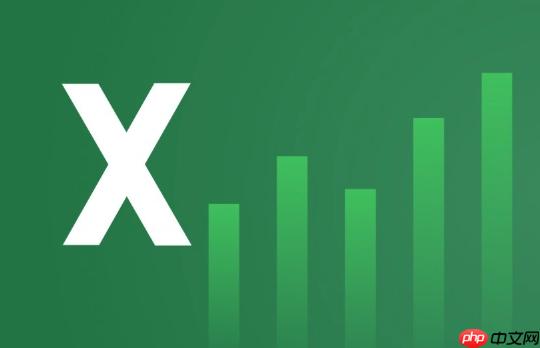
如果您需要在Excel中同时查看两个不同的工作表以便进行数据比对或分析,可以通过并排比较和同步滚动功能实现。以下是具体操作步骤:
一、新建窗口并排列
为了在同一界面中查看同一工作簿中的不同工作表,需为当前工作簿创建多个窗口,并进行排列。
1、打开包含目标工作表的Excel文件。
2、点击顶部菜单栏的“视图”选项卡。
3、在“窗口”组中选择“新建窗口”,此时会为当前工作簿打开一个新的窗口实例。
4、重复此操作,确保至少有两个窗口可用于排列。
二、并排显示窗口
将多个窗口以并列方式展示,便于直观对比不同工作表的内容。
1、在“视图”选项卡下的“窗口”组中,点击“并排查看”按钮。
2、Excel会自动将所有打开的窗口横向排列在屏幕上。
3、如果打开了超过两个窗口,“并排查看”会默认成对排列,可手动调整窗口顺序以满足需求。
三、启用同步滚动
当需要同时滚动多个窗口以保持行或列对齐时,可开启同步滚动功能。
1、确保已启用“并排查看”模式。
2、在“视图”选项卡的“窗口”组中,勾选“同步滚动”选项。
3、此时无论滚动哪个窗口,其他并排窗口也会随之同步滚动,方便逐行对照数据。
四、手动调整窗口位置与大小
根据屏幕布局和个人习惯,可以自定义窗口的排列方式。
1、取消“并排查看”后,可手动拖动各个窗口的边框调整其大小。
2、通过拖拽窗口标题栏将其放置于屏幕任意位置,例如上下分布或角落错开。
3、若需恢复自动排列,重新点击“并排查看”即可。






























